手把手教你搭建python+selenium自动化环境(图文)
目录
- 第一步:安装python解释器
- 第二步:安装pycharm编译器。
- 第三步:安装selenium库
- 第四步:下载浏览器的驱动
- 第五步:打开pycharm写第一个自动化demo验证环境是否有问题
快速+简单搭建环境。如果有问题,欢迎进群讨论留言。
第一步:安装python解释器
自动化测试最好下载3.7的。

下载完成后打开这个文件,然后傻瓜式安装。


安装好后,win+r打开命令行窗口,输入python。如果显示下图,就说明安装成功。

第二步:安装pycharm编译器。
傻瓜式安装就可以了。
http://www.jetbrains.com/pycharm/download/#section=windows.

第三步:安装selenium库
pip install selenium
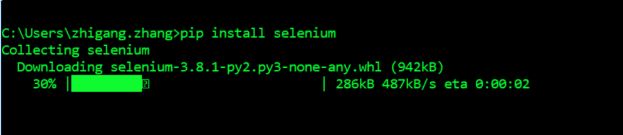
第四步:下载浏览器的驱动
我一般用的都是chrome比较具有代表性。
Chrome:
https://sites.google.com/a/chromium.org/chromedriver/downloads(需要翻墙)
Firefox:
https://github.com/mozilla/geckodriver/releases。
下载好后,将驱动放在python文件夹的scripts根目录中。
第五步:打开pycharm写第一个自动化demo验证环境是否有问题
第一个demo
from selenium import webdriver
import time
import unittest
class LoginPage(object):
driver=webdriver.Firefox()
driver.get("https://passport.hupu.com/pc/login?project=nba&from=pc")
time.sleep(5)
def test_login(self):
self.driver.find_element_by_xpath("//*[@id='J_username']").click()
self.driver.find_element_by_xpath("//*[@id='J_username']").clear()
self.driver.find_element_by_xpath("//*[@id='J_username']").send_keys("18777777777")
self.driver.find_element_by_xpath("//*[@id='J_pwd']").click()
self.driver.find_element_by_xpath("//*[@id='J_pwd']").clear()
self.driver.find_element_by_xpath("//*[@id='J_pwd']").send_keys("111111111")
self.driver.find_element_by_xpath("//*[@id='SM_BTN_1']/div[1]/div[4]").click()
time.sleep(6)
def test_threads(self):
self.driver.get("https://bbs.hupu.com/hcbig")
time.sleep(6)
self.driver.find_element_by_id("g_n").click()
time.sleep(6)
self.driver.find_element_by_id("atc_title").click()
self.driver.find_element_by_id("atc_title").clear()
self.driver.find_element_by_id("atc_title").send_keys("橙子发的文字贴")
self.driver.find_element_by_xpath("//body").click()
self.driver.find_element_by_xpath("//body").send_keys("橙子使用自动化测试发的文字贴")
self.driver.find_element_by_id("submitview").click()
login=LoginPage()
login.login()
time.sleep(4)
login.fatie_4524()
只要能启动成功启动浏览器,并且能看到鼠标自动操作,就代表环境没有问题了。
到此这篇关于手把手教你搭建python+selenium自动化环境(图文)的文章就介绍到这了,更多相关python selenium自动化环境搭建内容请搜索我们以前的文章或继续浏览下面的相关文章希望大家以后多多支持我们!
赞 (0)

